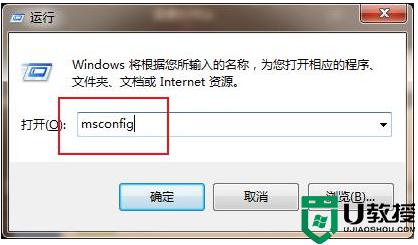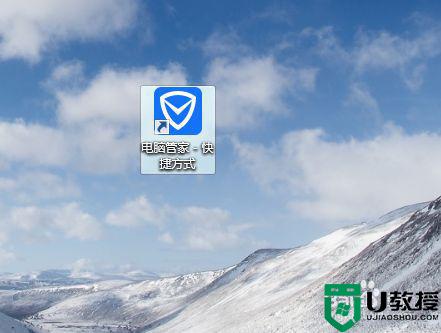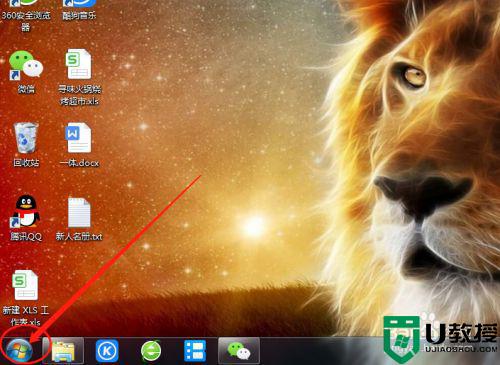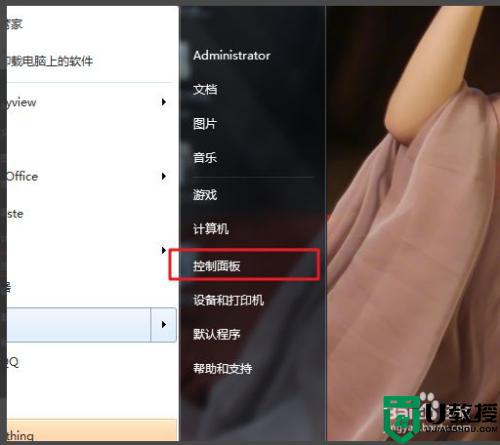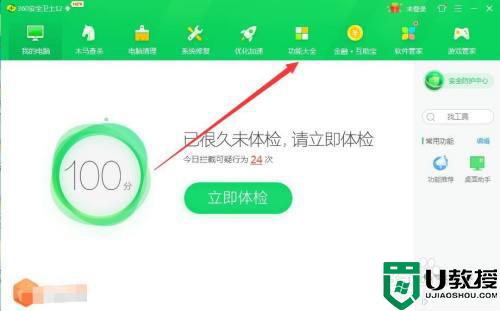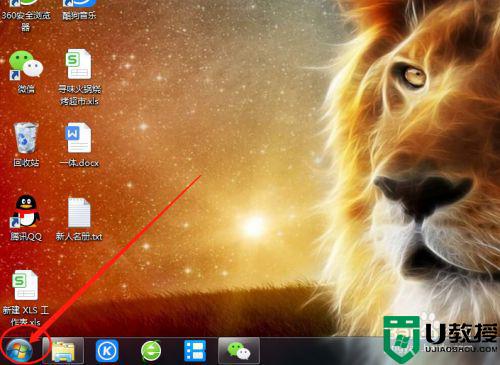win7系统怎么关闭弹窗广告 电脑win7系统怎样关闭广告弹窗
时间:2022-09-30作者:xinxin
每次在启动win7正式版电脑进入系统桌面之后,有些用户时常会遇到桌面上弹出一些广告窗口的情况,这些广告弹窗往往会影响到用户的正常操作,同时也会使得用户在操作win7电脑时体验极差,那么win7系统怎么关闭弹窗广告呢?本文就给大家介绍电脑win7系统关闭广告弹窗设置方法。
推荐下载:win7旗舰版iso系统
具体方法:
1.首先进入到我们的电脑管家当中,找到【工具箱】。我们在当中选择【拦截弹窗】功能。
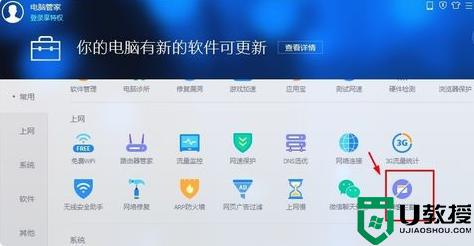
2.此时就会进入到弹窗拦截的页面当中,我们如果不想进行拦截可以选择右侧【取消拦截】。
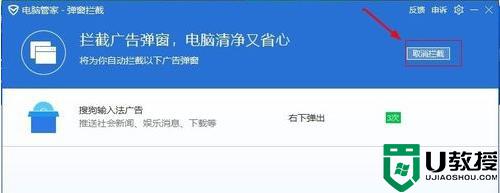
3.当遇到新的垃圾弹窗广告时,点击左侧【+】号,就能够添加新的弹窗。
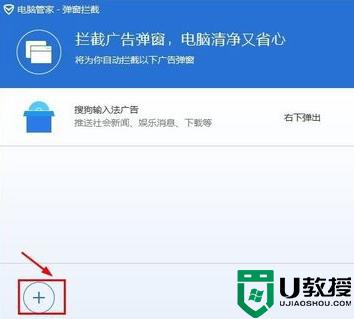
4.此时勾选想要拦截的名单,将其添加到拦截名单当中即可。
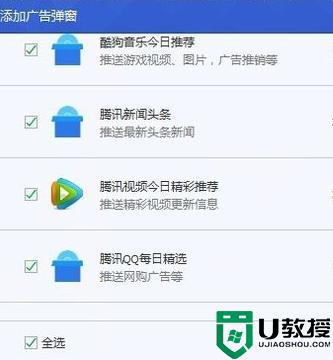
5.最后点击【确定】,那么下次启动计算机时,这些广告弹窗就不会再次弹出啦。
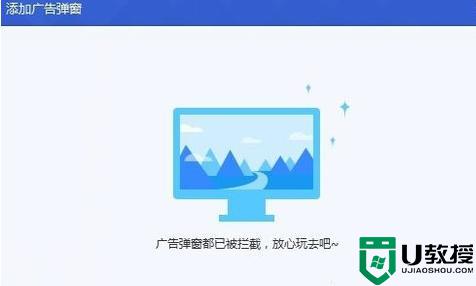
以上就是小编给大家带来的电脑win7系统关闭广告弹窗设置方法了,还有不清楚的用户就可以参考一下小编的步骤进行操作,希望能够对大家有所帮助。